Last Updated on August 1, 2022 by
Dalam pengembangan suatu proyek web atau perangkat lunak, rasanya sangat lazim jika dilakukan penambahan fitur-fitur baru atau pembenahan masalah yang ditemui saat proyek tersebut digarap. Namun pasti setiap pengembang pernah berada dalam situasi dimana saat ia mengubah kode sedikit saja, maka keseluruhan program akan terdampak dan langsung error alias tidak lagi dapat berjalan dengan semestinya.
Atau saat ada sekelompok orang yang menggarap suatu fitur namun menggunakan metode yang berbeda, kemudian mereka mengumpulkan pekerjaan mereka pada file yang sama secara bersamaan sehingga terjadi konflik antar kode. Apakah ada cara untuk menyiasatinya?
Nah, sudah saatnya Anda menggunakan Git sebagai version control system untuk proyek Anda. Ada beberapa istilah dasar dalam Git, salah satunya yaitu branch. Apa arti branch itu? Secara harfiah, arti branch adalah cabang. Namun dalam Git, arti branch adalah suatu lingkungan yang dapat digunakan untuk bereksperimen pada proyek tanpa mengganggu lingkungan utama dari proyek tersebut.
Misalnya, jika Anda ingin menambahkan suatu fitur pada proyek web yang telah berjalan sempurna, maka Anda dapat menggarap fitur tersebut pada cabang yang baru. Jadi proyek Anda akan memiliki 2 cabang, yaitu cabang utama yang berisi web versi stabil, dan cabang kedua berisi web dengan kode yang sama, namun dapat Anda tambahkan atau ubah sesuka hati. Nantinya jika terjadi kesalahan pada pengerjaan di cabang kedua, web pada cabang utama tidak akan terpengaruh dan Anda dapat tetap fokus membenahi apa yang digarap di cabang kedua.
Penggunaan branch selain dapat memberi kebebasan pada pengembang untuk bereksperimen dengan fitur baru tanpa mengganggu jalannya proyek utama, juga dapat meminimalisir kegagalan dalam penggarapan proyek aplikasi atau web. Saat branch yang dieksperimen sudah benar-benar stabil atau tidak ada masalah, pengembang juga dapat membawa hasilnya tersebut ke branch utama.
Seperti itulah pembahasan mengenai arti branch. Namun artikel kali ini tak hanya membahas tentang arti branch, tetapi juga akan mengulas sedikit mengenai cara menggunakan branch pada Git dan GitHub. Untuk selengkapnya, yuk simak artikel kami berikut ini!
Table of Contents
1. Cara menggunakan branch pada Git
Pertama akan dijelaskan cara menggunakan branch pada Git alias command line. Penjelasan ini termasuk cara membuat branch, cara commit ke branch, cara publish branch ke remote repository, cara menggabungkan antar branch, serta cara menghapus branch. Sebelum berurusan dengan branch atau cabang pada Git, Anda dapat menyimak artikel kami sebelumnya agar dapat lebih familiar dengan Git (BACA JUGA: Cara Push Git untuk Kelola Proyek Web Bersama-sama | APPKEY).
-
Cara membuat branch pada Git dan masuk ke branch
- Klik kanan pada folder proyek Anda, kempudian pilih ‘Git Bash Here’.
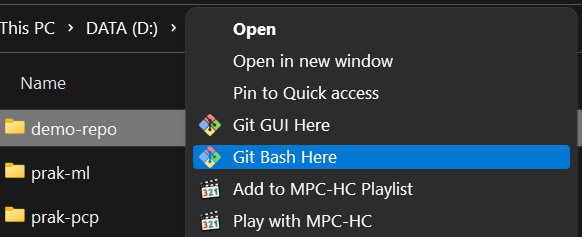
- Ketikkan perintah git branch [nama-branch-yang-dibuat]. Nama cabang yang dibuat bisa bebas.
![]()
- Masuk ke cabang yang baru saja dibuat dengan perintah git checkout [nama-branch-yang-dibuat]. Pada contoh ini cabang yang dibuat adalah new-branch2.

Tips : Anda dapat menggunakan satu perintah git switch -c [nama-branch-yang-dibuat] untuk melakukan pembuatan cabang sekaligus masuk (checkout) ke cabang tersebut. Perintah ini tersedia pada Git rilisan terbaru.

4. Untuk memastikan cabang telah berhasil dibuat, Anda dapat menjalankan perintah git branch untuk melihat semua cabang pada suatu proyek. Nama branch yang ditandai warna hijau dan memiliki tanda bintang (*) di sebelah kirinya menunjukkan cabang yang Anda masuki saat ini.
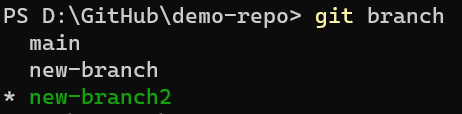
Saat ini proyek telah memiliki lebih dari satu cabang, dalam kasus kali ini ada 3 cabang. Cabang main sebagai cabang utama yang memuat proyek stabil, serta cabang ‘new-branch’ dan ‘new-branch2’ sebagai development branch (cabang pengembangan) untuk membuat eksperimen atau perubahan baru.
-
Cara commit di branch pada Git
Commit atau menambahkan dan mengubah file pada branch sama saja caranya dengan cara commit yang telah kami jelaskan di artikel sebelumnya. Namun sebagai pengingat, kami akan menjelaskannya kembali:
- Ketik perintah git add [nama file yang ditambahkan/diubah] untuk menambahkan sebuah file. Atau bisa juga menggunakan perintah git add . (ingat ada titik di akhir) untuk menambahkan seluruh file yang baru dibuat.
- Commit perubahan dengan perintah git commit -m “[nama commit]”. Nama commit bisa bebas.
- Jalankan perintah git status untuk mengetahui status dari cabang, apakah ada file yang perlu di-commit atau tidak.
Sekarang hasil commit akan disimpan pada cabang saat ini Anda berada. Jika Anda pindah ke cabang lainnya, Anda tidak akan menemukan file yang tadi di-commit.
-
Cara publish branch ke GitHub (remote repository)
Jika repositori proyek telah diunggah ke GitHub, sangat wajar jika pengembang ingin membagikan hasil eksperimen yang telah ia lakukan dalam branch ke GitHub. Untuk meng-upload atau publish suatu branch ke repositori di GitHub, pastikan folder repositori telah terhubung ke origin atau sumber, yaitu situs web dimana repositori GitHub tersebut berada. Kemudian ketikkan perintah berikut pada Git Bash: git push —set-upstream origin [nama branch yang ingin diunggah].
Perintah di atas juga berlaku jika ingin meng-upload atau update file baru ke branch yang telah terpublikasi di GitHub.
Berikut adalah contoh pesan yang muncul jika proses pengunggahan branch telah berhasil:
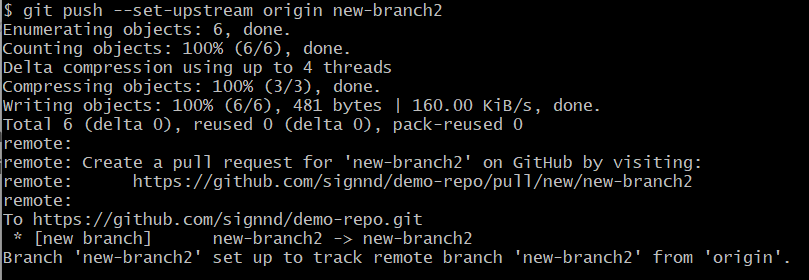
Pesan di atas selain menunjukkan bahwa proses pengunggahan telah berhasil, juga menunjukkan berapa banyak file yang diunggah ke branch baru serta alamat yang dikunjungi jika ingin membuat pull request.
Anda juga dapat langsung mengunjungi situs tempat repositori tersebut berada untuk memastikan branch baru telah terunggah.
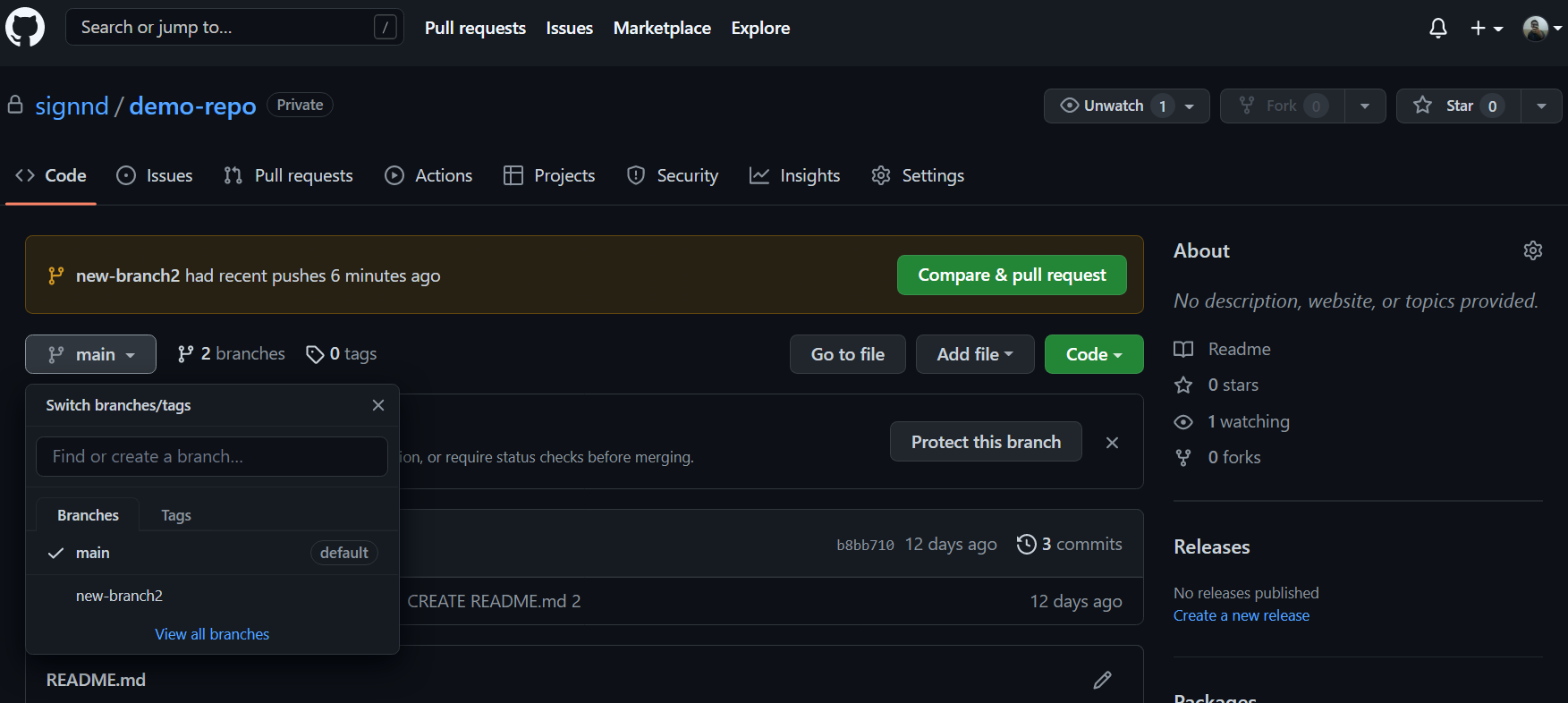
-
Cara menggabungkan antar branch menggunakan git
Saat pengembangan di cabang kedua selesai, biasanya pengembang akan membawa pengembangan tersebut ke cabang utama penanda hasil pengembangan telah bisa digunakan.
Untuk melakukan hal tersebut, pastikan Anda telah masuk ke cabang yang ingin digabung, kemudian ketik perintah git merge [nama cabang yang akan digabung dengan cabang saat ini]. Hati-hati saat menggabungkan branch karena seringkali ditemui konflik atau ketidaksamaan kode pada file antar branch.
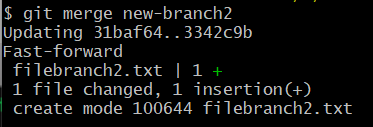
-
Cara menghapus branch
Setelah branch telah selesai dikembangkan dan digabungkan ke branch utama, disarankan untuk menghapus branch tersebut. Jalankan perintah git branch -d [nama cabang yang akan dihapus]. Ingat! Sebelum menghapus branch, pastikan Anda tidak berada dalam branch yang akan dihapus. Untuk berpindah branch silakan Anda gunakan perintah git checkout atau git switch yang telah kami jelaskan di awal.
2. Cara menggunakan branch di GitHub
Selanjutnya kita akan berpindah ke cara menggunakan branch di web GitHub. Pembahasan kali ini mencakup cara membuat branch dan cara mengelola branch pada GitHub.
-
Cara membuat branch di GitHub
Cara membuat branch yaitu dengan masuk ke halaman web repositori Anda di GitHub, kemudian Anda dapat mengklik tombol nama branch yang berada pada bagian tengah halaman seperti yang kami beri kotak merah pada gambar di bawah ini:
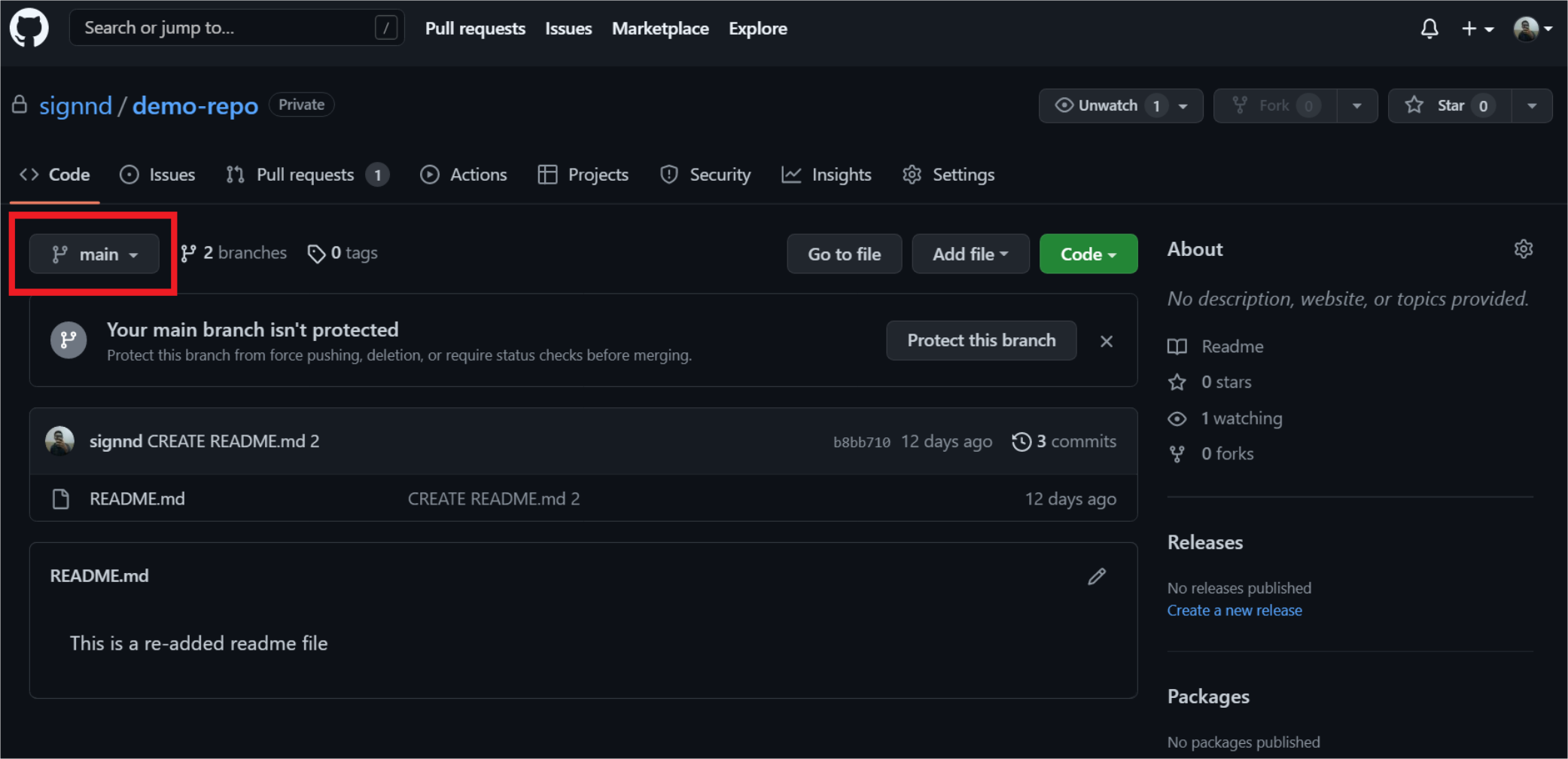
Tombol tersebut dapat digunakan untuk berpindah ke branch lain yang ada pada repositori atau membuat branch baru. Untuk membuat branch baru, cukup ketikkan nama branch yang baru dan belum ada pada kotak teks, kemudian klik ‘Create branch’.
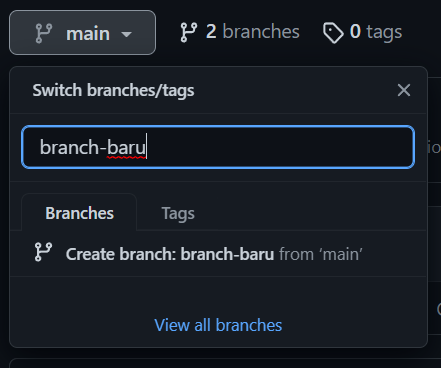
Maka saat diklik, Anda pun langsung akan berpindah ke branch yang baru saja dibuat.
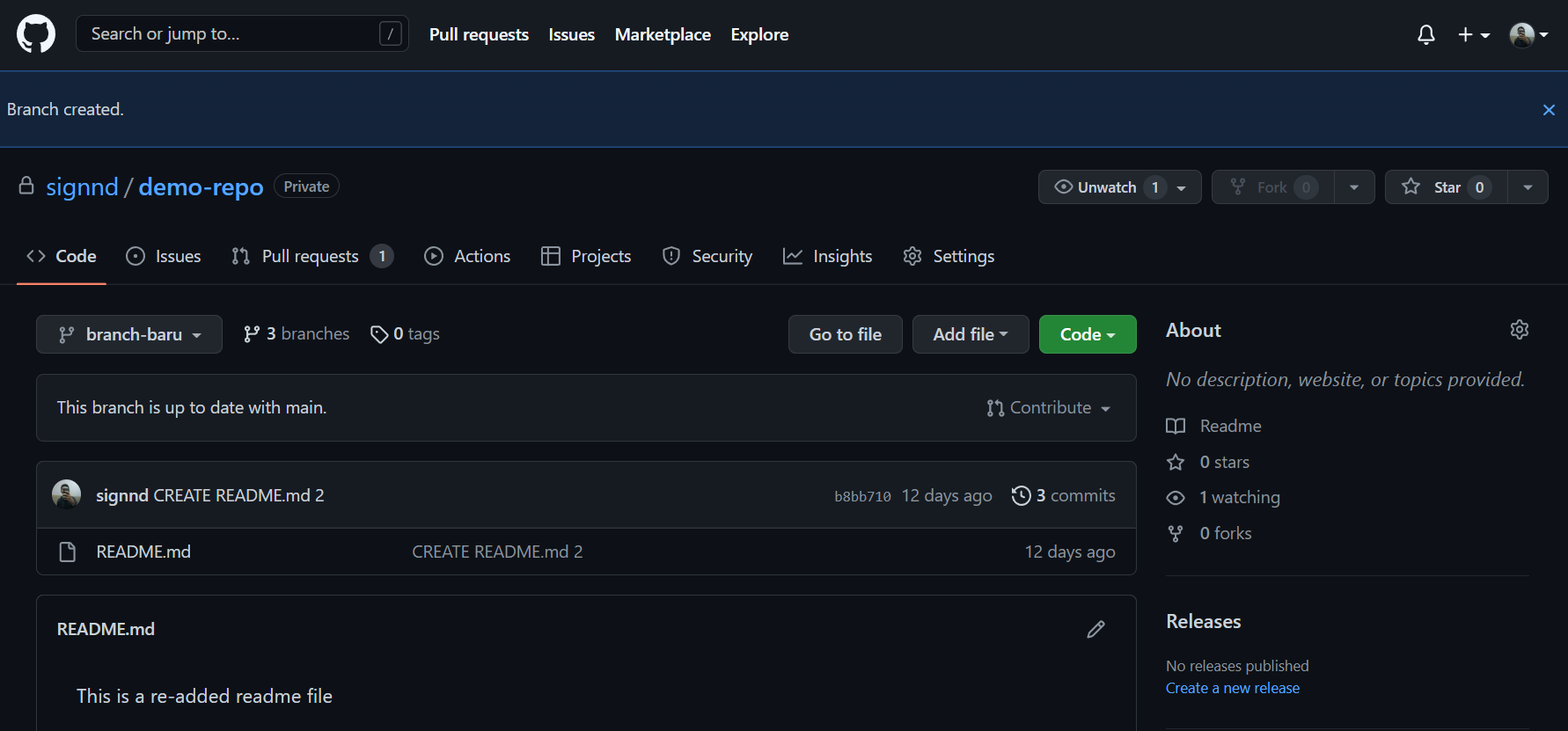
-
Mengelola dan menghapus branch di GitHub
Repositori di GitHub memiliki halaman branch khusus yang memungkinkan pengguna melihat sekilas informasi dari suatu cabang. Untuk mengaksesnya, Anda dapat mengklik tautan yang berada di samping tombol nama branch, yang bertuliskan berapa banyak branch yang ada di repositori ini.
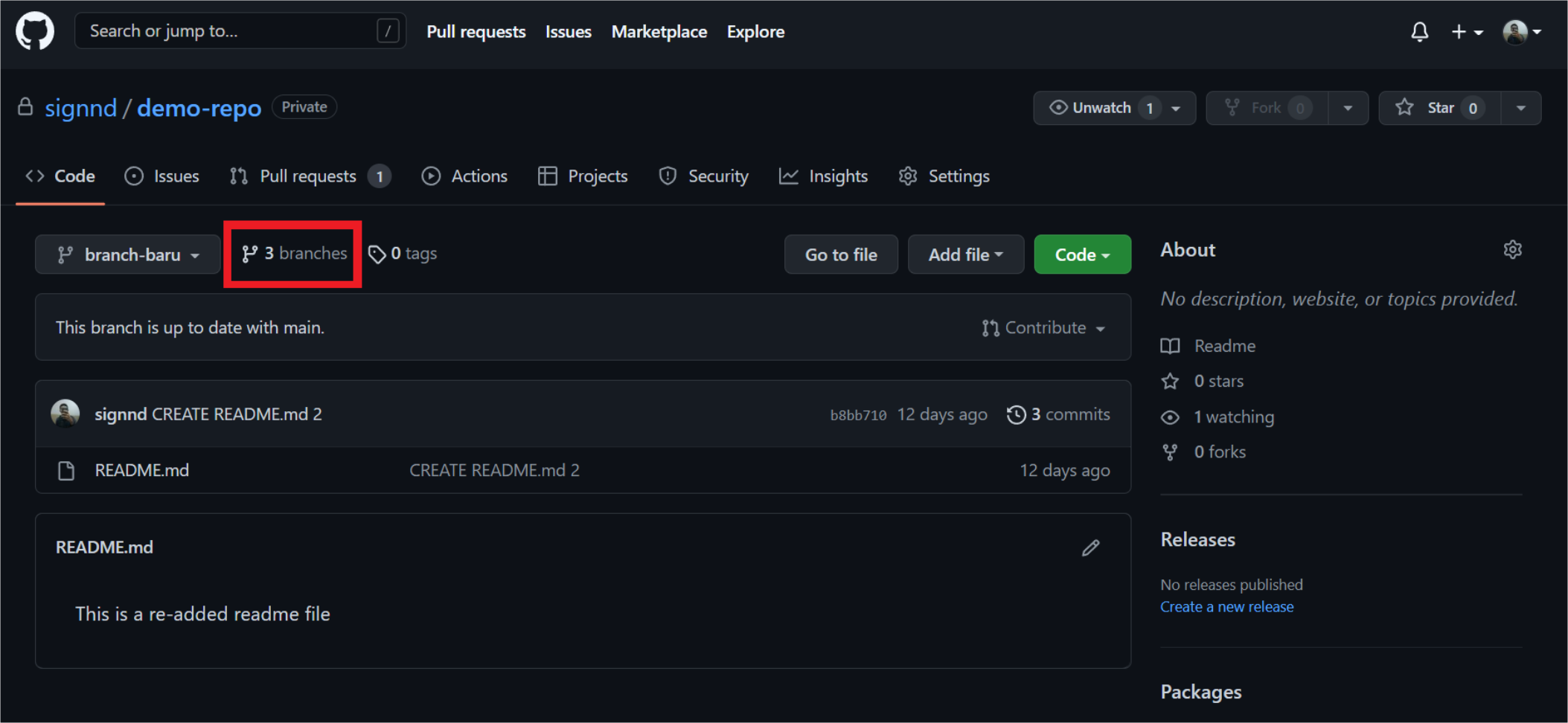
Saat Anda masuk ke halaman pengelola branch, Anda akan melihat daftar branch yang tersedia, kapan branch tersebut terakhir diperbarui, serta seberapa unggul dan tertinggalnya commit pada branch tersebut jika dibandingkan dengan cabang utama (main branch).
Pada bagian paling kanan halaman juga ada tombol untuk membuat pull request (New pull request) alias permintaan untuk menggabungkan branch tersebut ke branch utama. Jika ada pull request yang belum terselesaikan, juga ada indikatornya pada halaman ini.

- Cara mengubah nama dan menghapus branch
Masih di halaman untuk mengelola branch dalam repositori, di samping tombol New pull request ada ikon pensil yang bisa diklik untuk mengubah nama suatu branch dan juga ikon tong sampah yang juga bisa diklik untuk menghapus suatu branch.
Jika mengklik ikon pensil, akan ada pesan konfirmasi untuk mengubah nama branch seperti berikut:
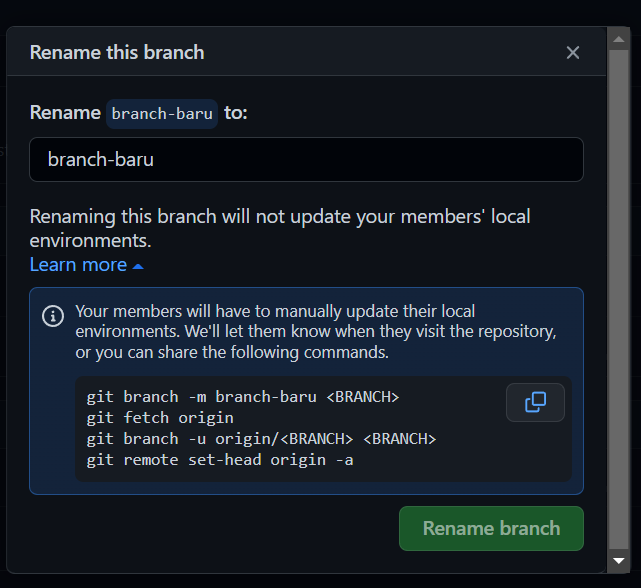
Jika mengklik ikon tong sampah, branch akan langsung terhapus jika branch tersebut tidak memiliki pull request yang belum terselesaikan. Anda dapat mengklik ‘restore’ apabila melakukannya dengan tidak sengaja, namun tombol ini hanya muncul jika Anda tidak meninggalkan halaman segera setelah menghapus branch itu.

Namun jika Anda menghapus branch yang memiliki pull request yang belum selesai, akan muncul pesan konfirmasi yang mengatakan bahwa pull request tersebut akan ditutup jika branch dihapus.
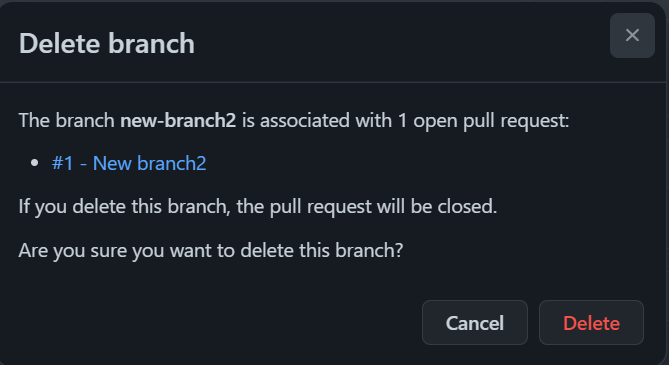
Kesimpulan
Itulah pembahasan mengenai salah satu fitur dasar Git, yaitu branch. Kita telah mengetahui arti branch pada Git dan bagaimana kita dapat menggunakannya. Masih banyak hal menarik lainnya tentang pengembangan web yang akan kami bahas, maka dari itu ikuti terus https://appkey.id dan jangan sampai ketinggalan artikel-artikel terbaru kami selanjutnya!
Jasa Pembuatan Aplikasi, Website dan Internet Marketing | PT APPKEY
PT APPKEY adalah perusahaan IT yang khusus membuat aplikasi Android, iOS dan mengembangkan sistem website. Kami juga memiliki pengetahuan dan wawasan dalam menjalankan pemasaran online sehingga diharapkan dapat membantu menyelesaikan permasalahan Anda.









